Не так давно в Smart-телевизорах Panasonic появилась навязчивая реклама в виде всплывающих баннеров, от которой в ближайшей перспективе компания очевидно отказываться не собирается.
К тому же рекламные баннеры — это не единственное раздражающее нервную систему пользователей нововведение в интерфейсах телевизоров. При включении на экране ТВ с недавних пор появляется также обновленный Домашний экран, заполненный иконками различных приложений, большинство из которых, как показывает практика, не используются никогда. Радует только одно — всю эту надоедливую «красоту» можно убрать. Но чтобы убрать рекламу на своем новом Panasonic, надо сначала разобраться в меню телевизора (о них подробнее).
Итак:
как убрать рекламу в Panasonic Smart-TV
В настоящее время баннерная реклама появилась во многих Panasonic с функцией подключения к Интернет, включая модели ZT60, VT60, ST60, WT60 и DT60. Если же у вас имеется одна из моделей прошлого года выпуска, то описанный ниже способ убрать рекламу тоже должен сработать.
Баннеры, которыми Panasonic «радует» своих зрителей замечены пока только в двух вариациях: большой рекламный баннер, появляющийся при первом включении телевизора, и баннер поменьше, который выводится на экран каждый раз при увеличении/уменьшении уровня громкости. В обоих случаях они только надоедают, поскольку роль у них сугубо декоративная — возможность нажатия на них не предусмотрена, а значит как в компьютере перейти через баннер на какой-либо сайт не получиться.
Зато и убрать рекламу эту можно совсем. Для этого берем стандартный пульт ДУ Panasonic (именно пульт, а не сенсорный тачпад, которыми оснащаются дорогие телевизоры), находим и жмем кнопку «Меню», которая расположена в левом верхнем углу. Заходим в «Установки» (Setup ), выбираем вкладку «Настройки экрана» (Display Customization), спускаемся в самый низ меню и ставим «выкл» (off) напротив строки «Viera Connect Banner». Все, вы самостоятельно смогли убрать рекламу, и баннер больше на экране мелькать не будет.
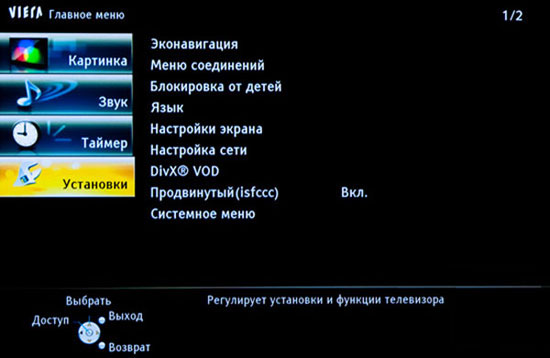
Повторим: для того, чтобы убрать рекламу, жмем Главное меню -> Установки -> Настройки экрана -> Viera Connect Banner -> Выкл (или Menu -> Setup -> Display customization -> Viera Connect Banner -> Off)
Как настроить прежний «Домашний экран» сделать его полноэкранным
Хотя внешний вид Home screen в телевизорах Panasonic обновился недавно, однако ничего радикально сенсационного в новом дизайне не появилось. Кроме пестрого списка приложений, который выполнен так, что долго нравиться не может. Ну скажите, неужели вам так уж необходимы календарь или a la аналоговые часы в вашем телевизоре?
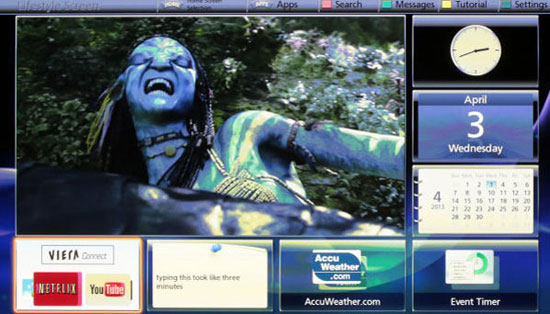
Вернуть все к привычному виду, т.е. убрать иконки приложений и перевести Домашний экран в полноэкранный вид тоже несложно. На обычном пульте ДУ Panasonic находим и нажимаем зеленую кнопку Home (на тач-паде выбираем и жмем иконку с соответствующим символом). Если на вашем телевизоре уже включен полноэкранный режим, то панель появится в верхней части экрана, если выбран какой-либо другой из режимов (Lifestyle, к примеру), то появитcя «Домашний экран».
Чтобы увидеть другие экраны жмем кнопку Home еще раз. Далее левой или правой стрелочкой на пульте перелистываем варианты пока не найдем вкладку «Полноэкранный режим» (Full Screen mode), на которой и останавливаемся. Затем нажимаем маленькую синюю кнопочку на пульте и заходим в «Настройки экрана» (на тачпаде для этого нужно нажать кнопку Tools и прокрутить меню вниз до появления «синего»).
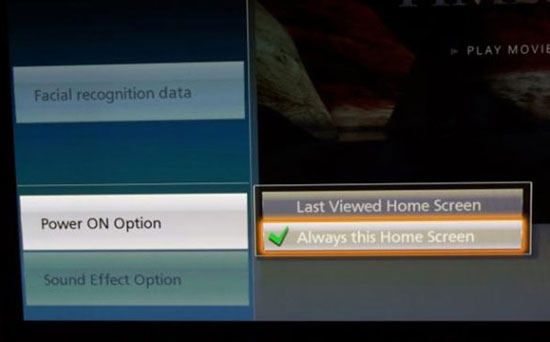
В Настройках экрана спускаемся вниз до вкладки «Power On Option», где следует поставить галочку напротив «Always This Home Screen», т.е. зафиксировать выбранный полноэкранный режим.
Коротко: Home -> Home -> [выбрать «Полноэкранный режим» (Full Screen)] -> OK -> синяя кнопка -> Power On -> Always This Home Screen
К слову, точно таким же путем можно запрограммировать и любой другой режим экрана, в том числе и пользовательский.


